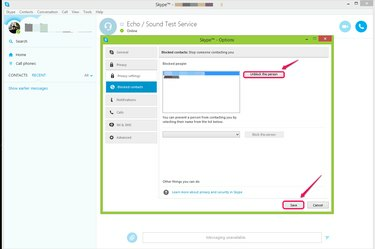
한 번 더 연락할 수 있도록 연락처 차단을 해제하세요.
이미지 크레디트: 스카이프 제공
Skype 연락처 차단을 해제하는 방법은 처음에 연락처를 차단한 방법에 따라 다릅니다. 연락처를 차단하고 연락처 목록에서 제거한 경우 고급 연락처로 이동해야 합니다. Windows 데스크톱용 Skype의 설정 또는 최신 Windows용 Skype에서 그를 검색하여 찾아 차단 해제 그를. 연락처를 차단했지만 연락처 목록에서 제거하지 않은 경우 마우스 오른쪽 버튼을 클릭하고 "이를 차단 해제 사람" Windows 데스크톱용 Skype에서 또는 연락처 선택, 페이지의 아무 곳이나 마우스 오른쪽 버튼으로 클릭하고 현대용 Skype에서 "차단 해제" 선택 윈도우.
Windows 데스크톱용 Skype에서 누군가 차단 해제
1 단계
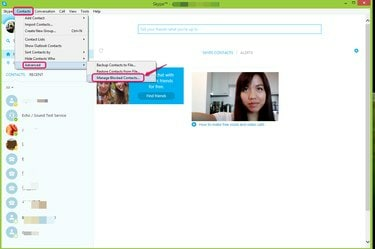
"차단된 연락처 관리..."로 이동합니다.
이미지 크레디트: 스카이프 제공
Skype에서 연락처 메뉴를 엽니다. "고급"을 클릭하고 "차단된 연락처 관리..."를 선택하여 차단된 연락처 설정에 액세스합니다.
오늘의 비디오
2 단계
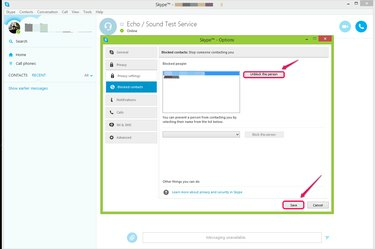
연락처 차단을 해제합니다.
이미지 크레디트: 스카이프 제공
차단된 연락처 목록에서 차단을 해제하려는 연락처를 선택합니다. 사람을 선택하고 "이 사람 차단 해제" 및 "저장"을 클릭합니다.
3단계
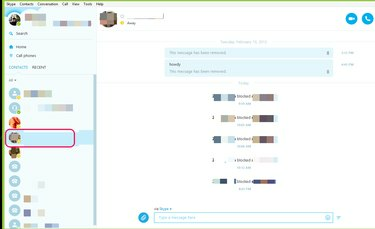
그 사람이 차단 해제되었는지 확인합니다.
이미지 크레디트: 스카이프 제공
연락처가 차단 해제되고 연락처 목록으로 돌아갔는지 확인합니다.
최신 Windows용 Skype에서 누군가 차단 해제
1 단계
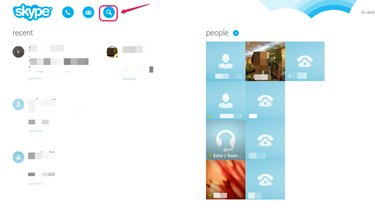
"검색"으로 이동합니다.
이미지 크레디트: 스카이프 제공
Skype를 열고 "검색" 아이콘을 클릭하십시오.
2 단계
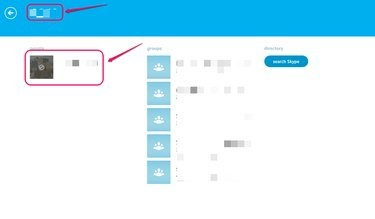
차단된 연락처를 선택합니다.
이미지 크레디트: 스카이프 제공
차단한 사람을 Skype에서 검색하세요. 연락처가 사람 아래에 나타나면 클릭합니다.
3단계
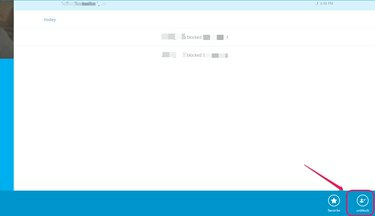
연락처 차단을 해제합니다.
이미지 크레디트: 스카이프 제공
화면의 아무 곳이나 마우스 오른쪽 버튼으로 클릭하고 옵션에서 "차단 해제"를 선택합니다.
팁
Windows 데스크톱용 Skype에서 도구 메뉴 아래의 "옵션"을 클릭하여 차단된 연락처 목록에 액세스할 수도 있습니다. "개인 정보"를 클릭하고 "차단된 연락처"를 선택하여 목록에 도달하십시오.




